电脑鼠标怎么改颜色 Win10如何修改鼠标颜色
更新时间:2024-03-27 14:59:03作者:jiang
在使用电脑时,鼠标是我们与电脑交互的重要工具之一,许多人可能对鼠标的颜色感到厌倦,想要将其改变为自己喜欢的颜色。在Win10系统中,修改鼠标的颜色并不复杂,只需要按照简单的步骤操作即可实现。通过调整系统设置,你可以轻松地改变鼠标的外观,让其更符合个人喜好。接下来让我们一起来了解如何改变电脑鼠标的颜色吧!
步骤如下:
1.点击电脑的开始按钮。
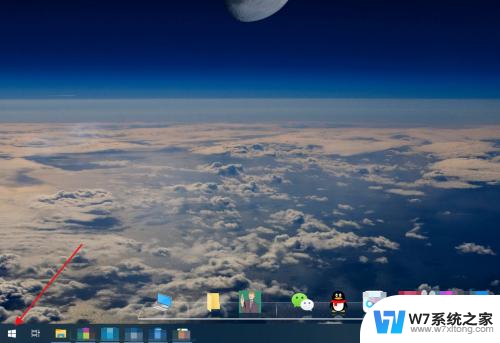
2.点击菜单栏中的设置图标。
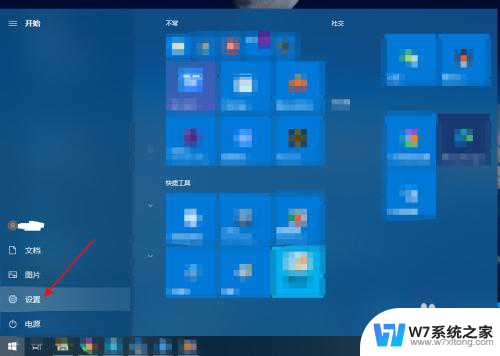
3.在设置中找到轻松使用并进入。
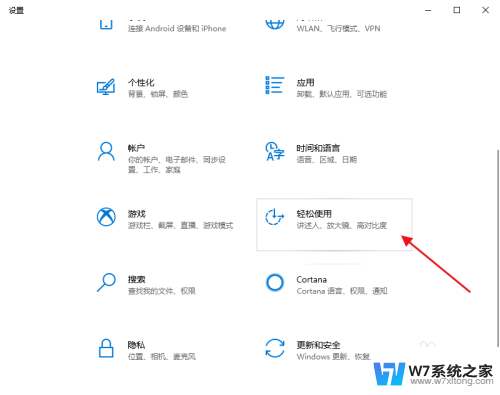
4.点击左侧的光标和指针。
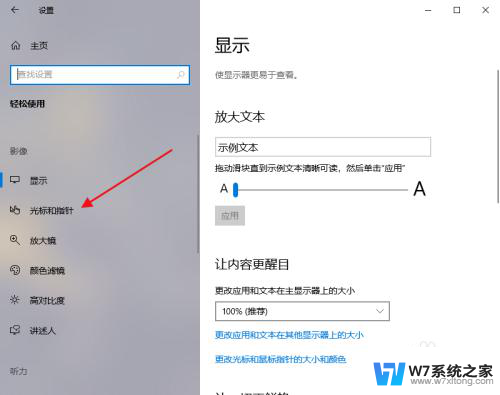
5.点击更改指针颜色后面的彩色选项。
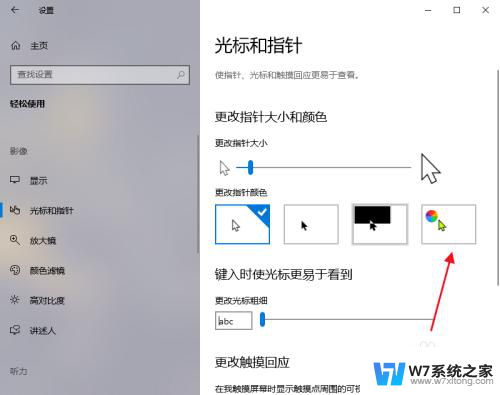
6.选择要更改的颜色即可。
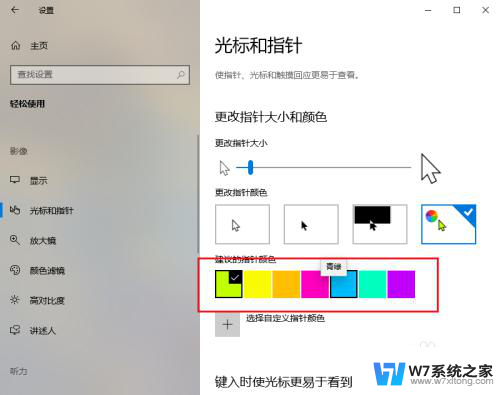
以上就是电脑鼠标怎么改颜色的全部内容,如果还有不清楚的用户,可以参考以上小编的步骤进行操作,希望对大家有所帮助。
电脑鼠标怎么改颜色 Win10如何修改鼠标颜色相关教程
-
 win10文件夹底板颜色更改 win10系统文件夹背景颜色修改为白色的方法
win10文件夹底板颜色更改 win10系统文件夹背景颜色修改为白色的方法2024-03-02
-
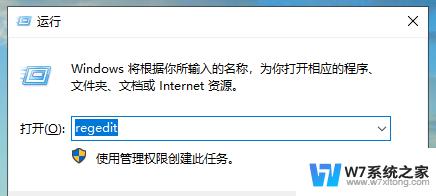 win10记事本改背景 Win10记事本背景颜色修改方法
win10记事本改背景 Win10记事本背景颜色修改方法2024-02-18
-
 win10桌面背景怎么改 win10怎么更改桌面背景颜色
win10桌面背景怎么改 win10怎么更改桌面背景颜色2024-05-02
-
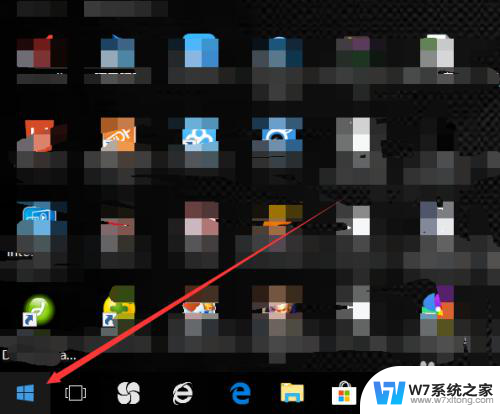 win10的窗口标题栏设置 win10窗口标题栏颜色设置方法
win10的窗口标题栏设置 win10窗口标题栏颜色设置方法2024-06-25
- 电脑显示屏怎么调色 win10电脑屏幕颜色调节方法
- win10电脑屏幕绿豆沙颜色 Windows 10系统怎么设置电脑背景颜色为绿豆沙色
- win10如何修改图标大小 Win10桌面图标大小改变步骤
- win10鼠标左键有时点击没反应 电脑鼠标左键失灵
- windows10更新后鼠标不显示 Win10更新导致鼠标键盘无响应怎么办
- win10如何把鼠标指针变大 Win10系统鼠标指针变大的快捷键
- win设置中文 Win10中文语言设置步骤
- 激活win10永久激活 win10永久激活方法2021
- win10蓝牙键盘怎么连接电脑 Windows10蓝牙键盘连接指南
- win10选择连接方式 win10电脑怎样更改网络连接设置
- windows10添加启动 电脑win10系统添加开机启动项的操作指南
- win10任务视图怎么使用 Win10任务视图如何使用
win10系统教程推荐
- 1 激活win10永久激活 win10永久激活方法2021
- 2 win10怎么调刷新频率 win10屏幕刷新率调节教程
- 3 切换桌面1桌面2快捷键 win10怎么快速切换桌面
- 4 新买电脑的激活win10密钥 如何找到本机Win10系统的激活码
- 5 win10蓝屏打不开 win10开机蓝屏无法进入系统怎么办
- 6 windows10怎么添加英文键盘 win10如何在任务栏添加英文键盘
- 7 win10修改msconfig无法开机 Win10修改msconfig后无法启动怎么办
- 8 程序字体大小怎么设置 Windows10如何调整桌面图标大小
- 9 电脑状态栏透明度怎么设置 win10系统任务栏透明度调整步骤
- 10 win10怎么进行系统还原 Win10系统怎么进行备份和还原